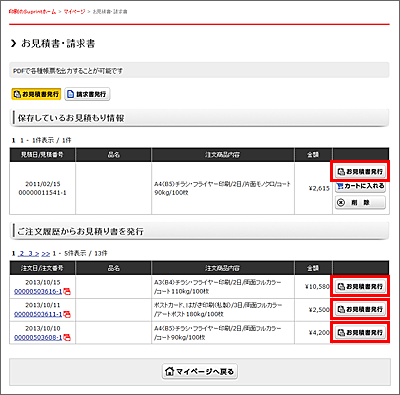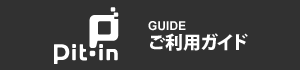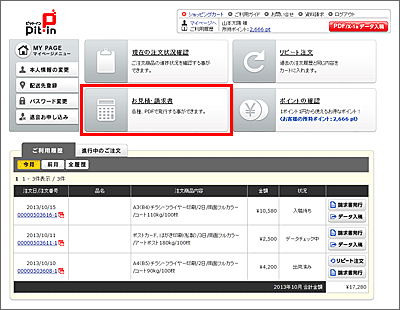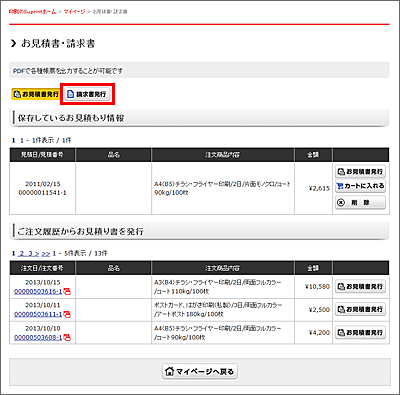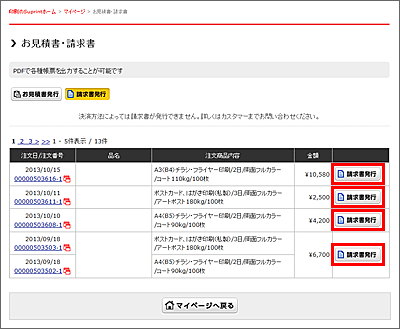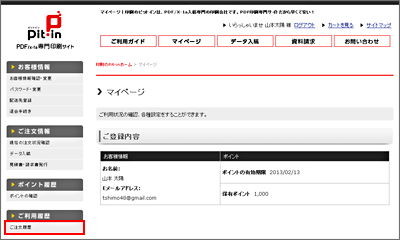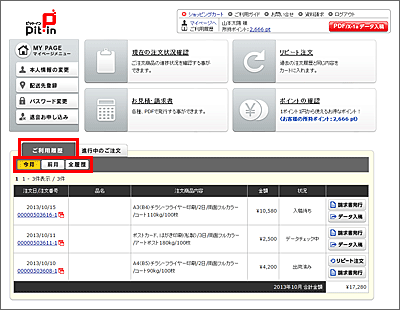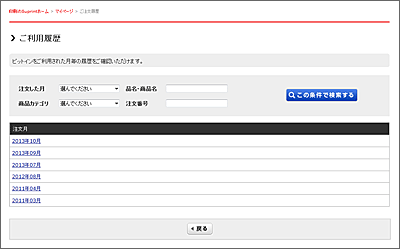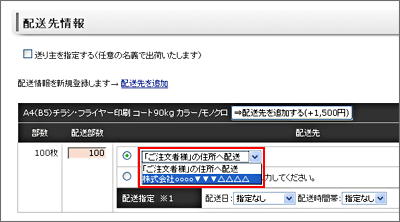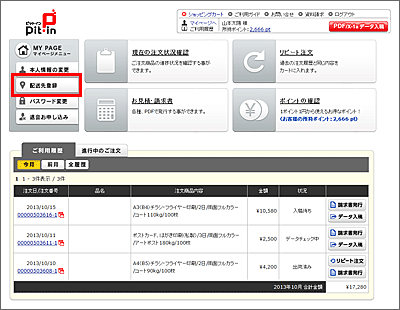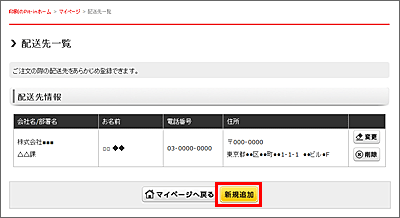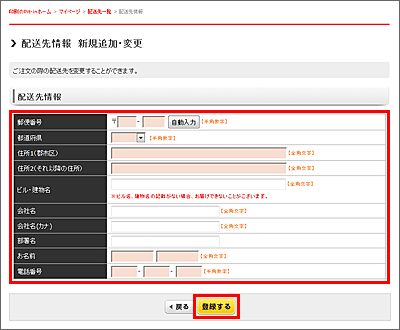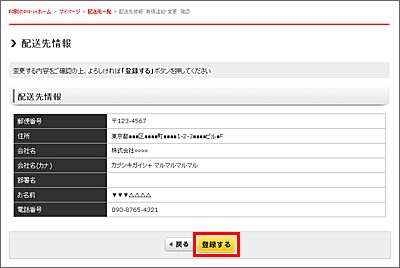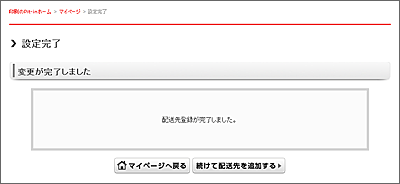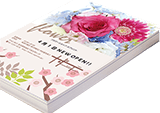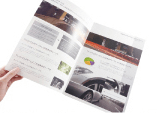「お見積書発行」ページを利用する場合
- トップページの右側の「お見積書発行」をクリックします。
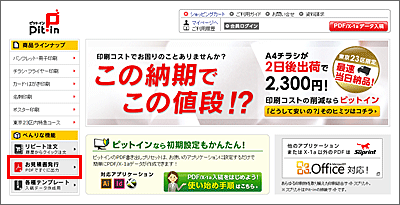
- 見積に必要な条件を選択します。
「宛名の入力」の内容が見積の宛名になります。
会員ログインしている場合は、宛名を入力しなくても、登録されている情報が反映されます。
内容に問題がないか確認後、ページの左下側の「PDFお見積書の発行」をクリックすると、見積書が発行されます。
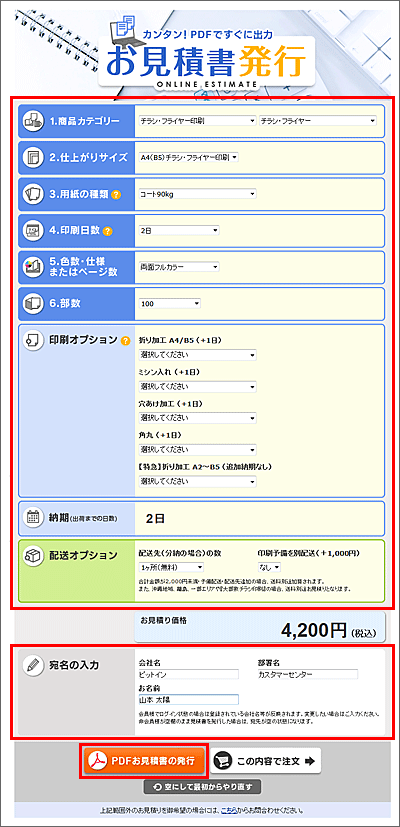
見積を発行した内容で注文したい場合は、「この内容で注文」をクリックします。
該当する商品の「オプション追加」の画面が表示されます。
注文に必要なオプションを指示して、「カートに入れる」クリックし、通常通り注文を進めます。
- 見積書の有効期限は1ケ月となります。
- 後から注文する際は、見積書と同じ内容をご選択ください。
- ご注文後に内容に変更が発生した場合は、「お問い合わせフォーム」から見積書の発行依頼をしてください。
ご注文の「最終確認画面」で見積書を発行
- 通常の注文と同じ手順で進め、「最終確認画面」を表示させます。
画面の下の、「見積書発行」をクリックすると、見積書が発行されます。
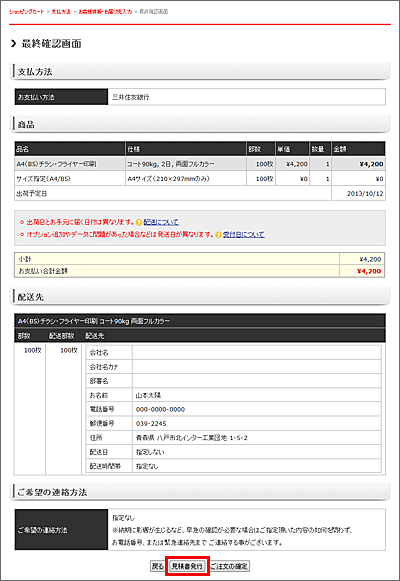
見積書の発行後に、このまま「注文の確定」をクリックして注文する事も出来ます。
- 見積書の有効期限は1ケ月となります。
- 後から注文する際は、見積書と同じ内容をご選択ください。
- ご注文後に内容に変更が発生した場合は、「お問い合わせフォーム」から見積書の発行依頼をしてください。
マイページへ見積の登録
会員登録すると、マイページ上に見積を保存する事が出来ます。
保存した内容から、見積書の発行や、注文をすることができます。
- 会員ログインして、通常の注文と同じ手順で進め、「最終確認画面」を表示させます。
画面の下の、「マイページに見積を登録して終了」をクリックします。
※このボタンを押すとすぐに注文できません。一緒に注文したい場合は、注文完了後にマイページから見積書が発行できます。
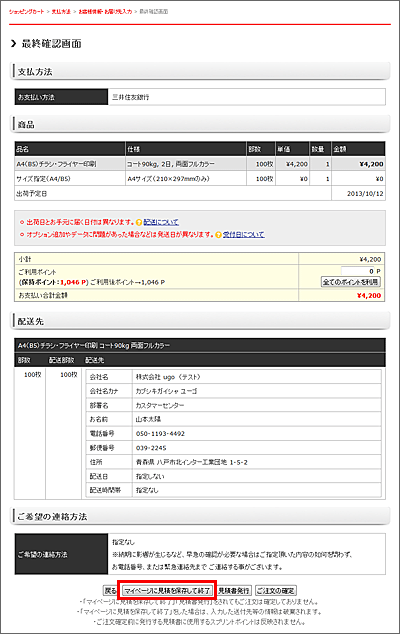
- マイページの「お見積書・請求書」画面に切り替わります。
「保存しているお見積もり情報」に見積もり情報追加されます。
保存された見積もりは、「お見積書発行」ボタンで見積書が発行できます。
また、「カートに入れる」ボタンで見積と同じ内容でカートに入れ、注文が簡単にできます。(支払方法や配送先などは再度入力が必要です。)
「削除」ボタンは必要のなくなった見積もり情報を消すことができます。
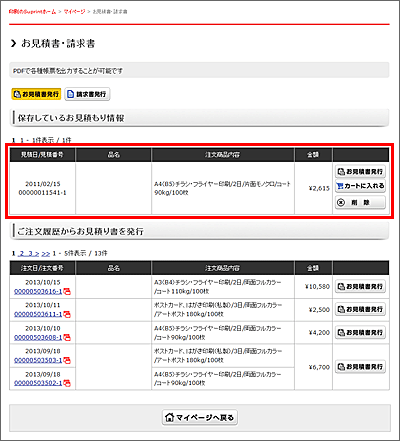
マイページから見積書の発行
- ログインして、「マイページ」をクリックします。
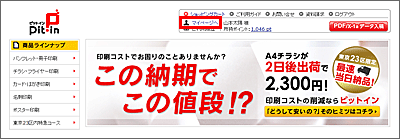
- 表示された「マイページ」の左下側の「お見積・請求書発行」をクリックします。
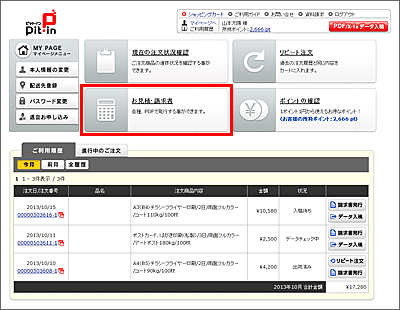
- 「お見積書発行」になっていることを確認します。
マイページに保存した見積の「保存しているお見積もり情報」と、以前ご注文いただいた「ご注文履歴からお見積り書を発行」の二つの一覧が表示されます。
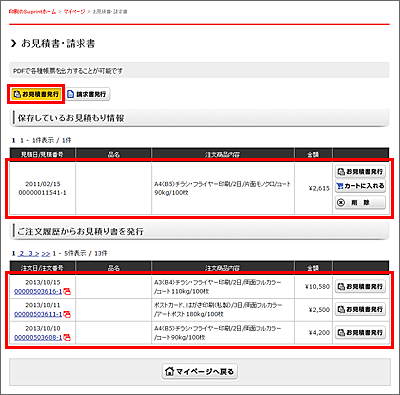
- 見積書を発行したい案件の右側の「お見積書発行」をクリックすると、見積書が発行できます。